Hur kan jag lägga till kontakter i bulk i kontaktgruppen i Outlook?
Outlook ger ingen direkt metod för att lägga till kontakter i bulk i kontaktgruppen. Om du verkligen vill lägga till flera kontakter i kontaktgruppen samtidigt, här är ett trick för dig.
Bulk lägg till kontakter i kontaktgruppen i Outlook
- Automatisera e-post med Auto CC / BCC, Automatisk vidarebefordran genom regler; skicka Auto-svar (Out of Office) utan att kräva en utbytesserver...
- Få påminnelser som BCC-varning när du svarar alla medan du är i BCC-listan, och Påminn när du saknar bilagor för bortglömda bilagor...
- Förbättra e-posteffektiviteten med Svara (alla) med bilagor, Lägg automatiskt till hälsning eller datum och tid i signatur eller ämne, Svara på flera e-postmeddelanden...
- Effektivisera e-post med Återkalla e-postmeddelanden, Tillbehörsverktyg (Komprimera alla, Autospara alla...), Ta bort dubbletteroch Snabbrapport...
 Bulk lägg till kontakter i kontaktgruppen i Outlook <>
Bulk lägg till kontakter i kontaktgruppen i Outlook <>
Gör så här för att bulk lägga till kontakter i kontaktgruppen i Outlook.
1. Växla till Kontakt or Personer visa och skapa en ny kontaktgrupp genom att klicka Ny kontaktgrupp under Hem i Outlook 2010 och 2013.

I Outlook 2007 klickar du på rullgardinsmenyn i Nya knappen och välj Distributionslista i rullgardinsmenyn.
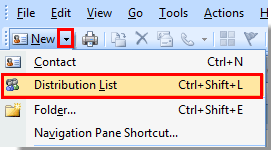
Anmärkningar: Om du vill lägga till kontakter i bulk i en befintlig kontaktgrupp, vänligen dubbelklicka för att öppna den.
2. I Kontaktgrupp fönstret klickar Lägg till medlemmar > Från Outlook-kontakter under Kontaktgrupp fliken.

I Distributionslista i Outlook 2007, klicka på Välj medlemmar under Distributionslista fliken.

3. I Välj medlemmar dialogrutan måste du:
1). Välj den kontaktmapp som kontakterna finns i adressbok rullgardinsmeny
2). Håll ctrl för att välja kontakterna en efter en om kontakterna inte är kontinuerliga. Eller klicka på den första kontakten, håll ned shift knapp och klicka på den sista kontakten om kontakterna är kontinuerliga i kontaktmappen.
3). Klicka på Medlemmar knapp;
4). Klicka på OK knapp.

4. Sedan läggs kontakterna bulk till i kontaktgruppen. Klicka på Spara och stäng knappen för att spara den.
Anmärkningar: Om det är en ny skapad kontaktgrupp måste du skriva ett namn i rutan Namn innan du sparar det.
Bästa kontorsproduktivitetsverktyg
Kutools för Outlook - Över 100 kraftfulla funktioner för att överladda din Outlook
🤖 AI Mail Assistant: Instant proffs-e-postmeddelanden med AI-magi – ett klick för geniala svar, perfekt ton, flerspråkig behärskning. Förvandla e-post utan ansträngning! ...
📧 Email Automation: Frånvaro (tillgänglig för POP och IMAP) / Schemalägg Skicka e-post / Auto CC/BCC enligt regler när du skickar e-post / Automatisk vidarebefordran (avancerade regler) / Lägg automatiskt till hälsning / Dela automatiskt e-postmeddelanden med flera mottagare i individuella meddelanden ...
📨 Email Management: Hämta enkelt e-postmeddelanden / Blockera bluff-e-postmeddelanden av ämnen och andra / Ta bort duplicerade e-postmeddelanden / Avancerad Sökning / Konsolidera mappar ...
📁 Bilagor Pro: Batch Spara / Batch lossa / Batchkomprimera / Automatisk sparning / Auto Lossa / Automatisk komprimering ...
🌟 Gränssnittsmagi: 😊 Fler vackra och coola emojis / Öka din Outlook-produktivitet med flikar / Minimera Outlook istället för att stänga ...
👍 Underverk med ett klick: Svara alla med inkommande bilagor / E-postmeddelanden mot nätfiske / 🕘Visa avsändarens tidszon ...
👩🏼🤝👩🏻 Kontakter och kalender: Lägg till kontakter i grupp från valda e-postmeddelanden / Dela upp en kontaktgrupp till individuella grupper / Ta bort påminnelser om födelsedag ...
Över 100 funktioner Vänta på din utforskning! Klicka här för att upptäcka mer.

